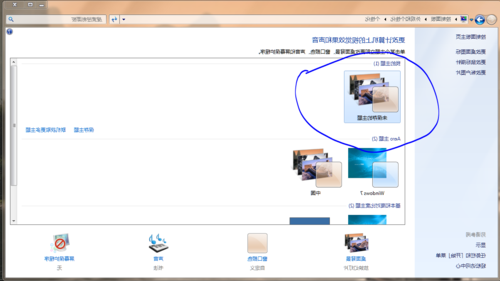还在用默认桌面?教你玩转window7 壁纸的隐藏技巧
为什么你的window7桌面总是千篇一律?
最近帮同事修电脑时发现,80%的window7用户还在用系统自带的壁纸。
其实window7 壁纸功能比你想的强大的多!今天就分享几个我用了10年的实用技巧,让你告别单调桌面。
1. 超简单更换window7 壁纸的方法
很多新手觉得换壁纸很麻烦,其实只要
右键桌面→个性化→桌面背景就能搞定:
- 点击"浏览"选择你的图片文件夹
- 支持同时选择多张图片自动轮播
- 还能设置图片位置(填充/适应/拉伸等)
小贴士:按住Ctrl键可以多选不连续的图片文件,打造专属幻灯片壁纸。
2. 高级玩家必知的window7 壁纸技巧
2.1 自动更换壁纸的定时任务
在桌面背景设置里有个
"更改图片时间间隔"选项:
- 设置10分钟-1天的更换频率
- 配合多图选择实现自动轮播
- 适合喜欢新鲜感的用户
2.2 修复window7 壁纸显示异常
遇到壁纸显示不全或变形?试试这些方案:
| 问题现象 | 解决方法 |
|---|
| 图片被拉伸变形 | 在"图片位置"选择"适应" |
| 壁纸显示为纯色 | 检查图片格式是否支持(建议用JPEG) |
window7 壁纸管理的专业工具推荐
虽然系统自带功能不错,但想要更强大的window7 壁纸管理,我推荐:
- Wallpaper Engine:支持动态壁纸和视频壁纸
- DisplayFusion:多显示器壁纸管理神器
- John's Background Switcher:高级定时更换工具
为什么window7至今仍是经典?就是因为它兼顾了稳定性和可玩性,壁纸功能就是最好的例子。
这些window7 壁纸冷知识你知道吗?
1. 隐藏的官方壁纸包
微软其实发布过很多window7 壁纸主题包:
- 在个性化界面点击"联机获取更多主题"
- 包含各国风景、艺术设计等专题
- 全部免费下载使用
2. 用注册表玩转壁纸
高级用户可以通过修改注册表:
- 定位到HKEY_CURRENT_USER\Control Panel\Desktop
- 修改WallpaperStyle值调整显示方式
- 记得先备份注册表!
给不同用户的window7 壁纸建议
办公族这样设置:
- 选择素色或低饱和度壁纸减少干扰
- 关闭自动更换避免分心
- 建议使用"居中"显示方式
设计师可以尝试:
- 用Pantone色卡作为壁纸
- 设置30分钟自动更换激发灵感
- 多显示器使用不同壁纸分区
最后提醒:更换window7 壁纸虽简单,但要注意图片版权问题哦!
希望这些技巧能让你的window7桌面焕然一新,有疑问欢迎在评论区交流~